Para hacer funcionar el botón de rotación encontré el siguiente enlace: Auto Rotation en el cual se encuentra un script para hacer rotar la pantalla. Una ves teniendo el script lo siguiente es asociarlo a una tecla, en este caso lo asocie al botón quickplay con la utilidad xbindkeys.
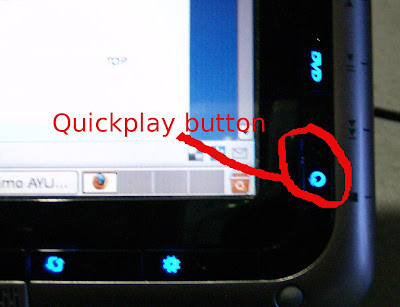
#!/bin/bash
orient=$(xrandr -q --verbose | awk 'NR==2{print $5}') #;echo $var
if [ "$orient" = "normal" ]; then
xrandr -o right
elif [ "$orient" = "right" ]; then
xrandr -o inverted
elif [ "$orient" = "inverted" ]; then
xrandr -o left
elif [ "$orient" = "left" ]; then
xrandr -o normal
fi |
Ahora necesitamos instalar el paquete "xbinkeys" de la siguiente manera:
$sudo apt-get install xbindkeys
Desde terminal: $xbindkeys
Su configuración es muy fácil:
- Clic en el botón "New".
- En la parte derecha se encuentran los campos de configuración: en "name" escribir un nombre para identificar por ejemplo "auto-rotate", en key clic en el botón "get key" se abrirá una ventanita en ese momento presiona el botón "quickplay", generará un keycode. En "action" escribir la ruta completa del script; por ejemplo yo lo deje en mi directorio personal así que la ruta quedo "~/auto-rotate.sh"
- Cerrar xbinkeys y guardar los cambios.
Para hacer que se ejecute xbinkeys al inicio (y así funcione la tecla que hemos asignado): "Sistems->Preferencias->Sesiones->" en la pestaña "Programas de inicio", "añadir". En nombre ponemos algo para identificar ej "Xbindkeys", "Orden": xbindkeys y comentario lo que tu quieras.
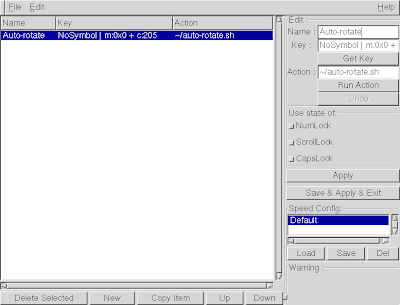 |
| From Ubuntu 8.04 |
Eso es todo.
Comentarios